可以通過多種不同類型的加密和限制來保護PDF文檔,從密碼到查看者編輯能力的限制。 雖然它可以保護您的PDF文件,但也使編輯和轉換更加困難。 在這篇文章中,我們將向您展示多種方法 解鎖安全的PDF 文件而不會丟失內容。

解鎖PDF
解鎖PDF是指從PDF文件中刪除密碼保護和限制的過程。 打開,查看,編輯或轉換加密的PDF時,您可能需要輸入密碼。
當然,您只需使用密碼即可解鎖PDF。 實際上, 安全的PDF 即使您沒有密碼也可以解鎖。
如果PDF受保護,通常是有原因的。 無論文檔中包含敏感信息還是其作者個人信息,我們都應予以尊重。 但是,如果您將PDF放在安全的位置,則可以將其解鎖以免給您帶來不便。
在線實用程序很方便,我們發現某些在線PDF解決方案提供了PDF解鎖功能。 EasePDF是包括PDF解鎖應用程序在內的最佳PDF解決方案之一。 它不需要任何額外的軟件或插件。 此外,如果您只有幾個安全的PDF文件,則無需支付費用。 以下步驟可幫助您簡化流程。
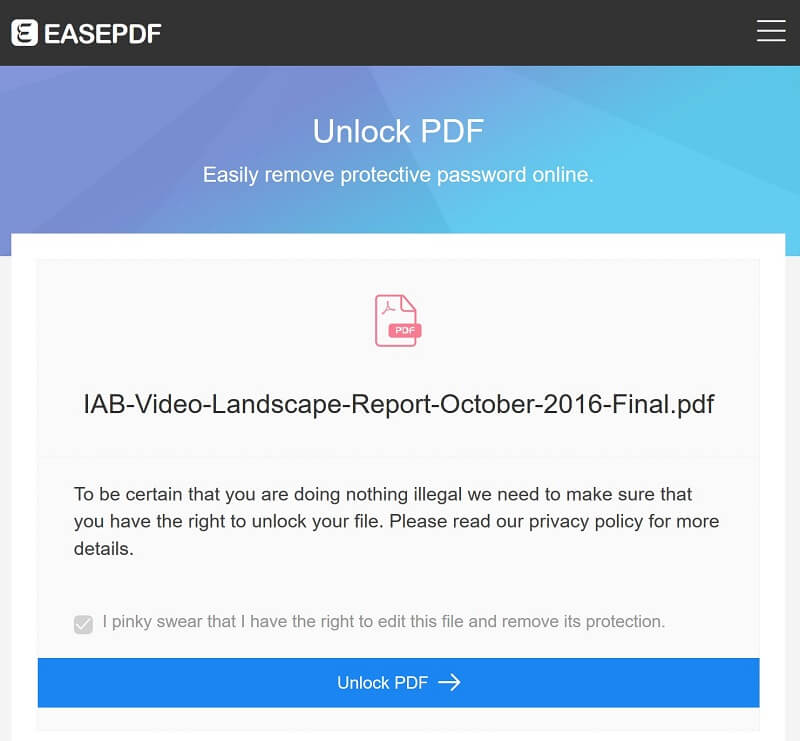
它不會在您的PDF文件上添加水印,但是免費版僅允許您每小時處理有限的文件。
如果您在計算機上使用Google Chrome瀏覽器,這是解鎖受保護的PDF的最簡單方法。 內置的PDF打印機能夠無限制地將加密的PDF重新打印為新的PDF。
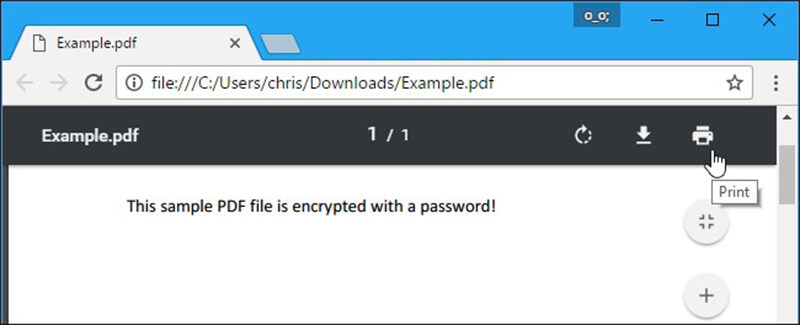
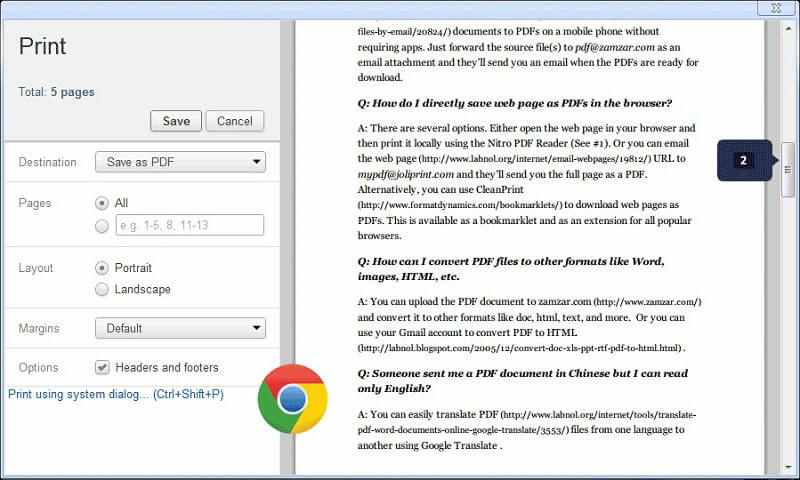
PDF打印方法可方便地解鎖受保護的PDF文件。 它可以在Windows和Mac上的Chrome中運行。 此外,Windows 10的Microsoft Edge和Mac上的Preview也配備了PDF打印機功能。
如果您正在尋找更多在線解鎖PDF的選項,這裡有3個PDF解鎖應用程序。
SmallPDF是PDF文檔的一站式解決方案。 它允許您每小時免費處理兩個PDF文件,包括PDF解鎖。
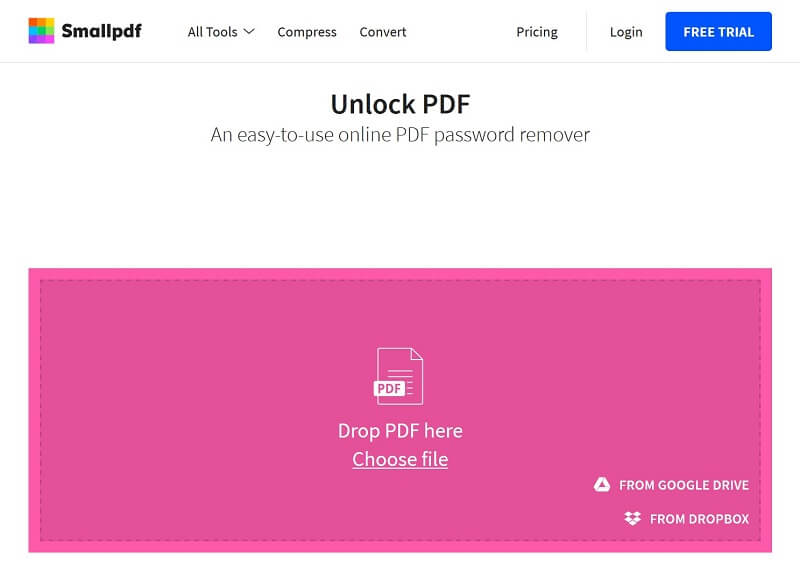
儘管免費版本沒有文件大小限制,但是您必須查看廣告並且無法保存簽名。
LightPDF是另一種無需花費一分錢即可在線解鎖PDF文件的選項。 它能夠刪除PDF中的大多數限制。
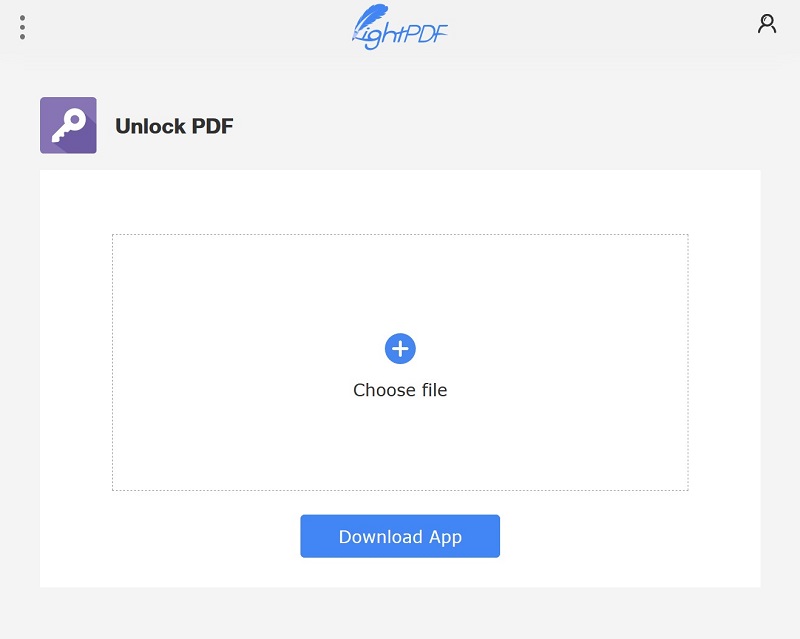
它可以免費解鎖最大5MB的PDF。 如果超過最大文件大小,則將要求您加入VIP。
對於初學者來說,PDF.io是一個易於使用的選項,可以在線解鎖PDF。 它不要求您註冊或訂閱。 實際上,您無法在其上找到這些選項。
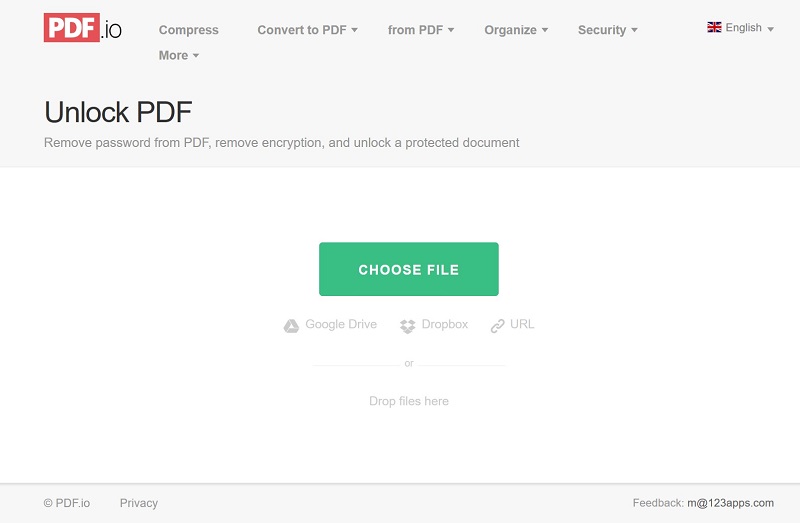
不能否認,向PDF添加密碼可以保護您的信息,但這會使PDF的訪問和管理更加麻煩。 有時,您可能會忘記密碼,無法再修改PDF。 因此,我們分享了100%可行的方法來幫助您在線或在桌面上解鎖受保護的PDF文件。 還有更多建議或問題嗎? 請隨時將您的留言留在此帖子下方,我們將予以回复。

Aiseesoft PDF Converter Ultimate是專業的PDF轉換軟件,可以幫助您將PDF轉換為Word / Text / Excel / PPT / ePub / HTML / JPG / PNG / GIF。
100% 安全。無廣告。
100% 安全。無廣告。